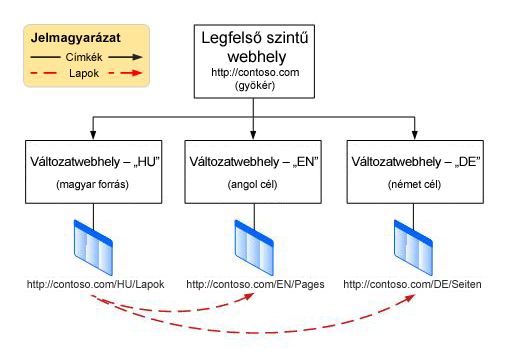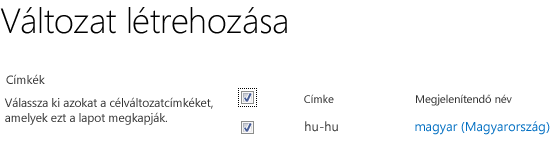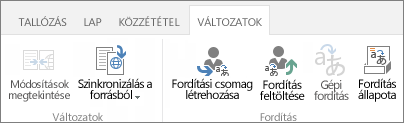A változatok funkció használata többnyelvű webhelyekhez
Hatókör
A többnyelvű webhelyek olyan webhelyek, amelyek több nyelven is reprodukálhatók. A webhely tartalmának nagy része azonos, de honosítva van, hogy több nyelvet is tükrözze. Ez a cikk a többnyelvű webhelyek beállításának és kezelésének folyamatában használt változatok funkcióját ismerteti. Ezt a funkciót a Microsoft SharePoint Server SharePoint Server 2019 korábbi verzióiban használhatja.
Fontos:
-
2018 szeptemberében bejelentették, hogy a Gépi fordítási szolgáltatások elavulttá lesznek osztva a Microsoft 365-höz készült SharePointban, de továbbra is támogatottak maradnak. Ez a szolgáltatás 2022 júliusának végéig teljesen elérhetetlenné és nem támogatottvá vált.
-
A Gépi fordítási kiszolgáló API elavultként van megjelölve, és nem lesz elérhető a SharePoint CSOM-on keresztül.
-
A Gépi fordítási kiszolgáló API-k összes meglévő példánya 2022 júliusának végéig nem jeleníti meg a többnyelvű funkciókat a Microsoft 365-környezetben.
-
Ha modern kommunikációs webhelyeket használ a SharePointban, javasoljuk, hogy a változatok gépi fordítási szolgáltatásai helyett a modern többnyelvű webhelyek és lapok funkcióthasználja.
-
Alternativley, használhatJa az Azure TranslationAPI-kat.
A témakör tartalma
Terminológia
A többnyelvű webhely beállítása előtt hasznos megismerni a SharePoint-változatok terminológiáját. Ez a táblázat a változatok beállítási és kezelési folyamatában előforduló legfontosabb kifejezéseket határozza meg.
|
Kifejezés |
Definíció |
|---|---|
|
Változatok |
Egy webhely egyes példányai, amelyek honosítva és/vagy lefordítva vannak egy adott nyelvre és területi beállításra. |
|
Változat kezdőlapja |
A webhely összes változatának alap URL-címe. A webhelycsoport gyökerében általában megtalálható változat kezdőlapja egy gyűjtemény alwebhelye is lehet. A böngésző helybeállításai alapján átirányítja a webhely látogatóit a megfelelő változatwebhelyre. |
|
Változatcímke |
Megjegyzés: 2018. szeptembertől nem fogja tudni használni a gépi fordítást, amikor változatcímkéket hoz létre SharePoint. A változatwebhely nyelv-területi beállításpárja, valamint a legfelső szintű változatwebhely, valamint a legfelső szintű webhely összes webhelyének, tartalmának stb. azonosítója. Az en-us címke például azt jelenti, hogy a webhely angol nyelven van közzétéve, és azon felhasználók számára jelenik meg, akiknek a tartózkodási helye a böngésző beállításaik szerint a Egyesült Államok. Ezzel szemben az en-uk azt jelenti, hogy a webhely angol nyelven van közzétéve, és azon felhasználók számára jelenik meg, akiknek a böngészőbeállításai az Egyesült Királyságot jelölik. A címke szerepel a webhely URL-címében, és a következőképpen nézhet ki: http://contoso.com/en-us. |
|
Forrásváltozat webhelye |
A webhely, ahol a tartalom meg van adva és közzé van téve. Ebből a forrásból a program az összes változatwebhelyet átmásolja. Miután azonosított egy webhelyet forrásként, az nem módosítható, és a webhelycsoporton belüli más webhelyek nem jelölhetők meg forrásként. |
|
Célváltozatwebhely |
Azok a webhelyek, amelyek a tartalom nagy részét a forrásváltozat webhelyéről kapják meg. Új tartalom létrehozható egy célváltozatwebhelyen, de ez a tartalom nem lesz megosztva más webhelyekkel, és egyedi az a webhely, amelyen létrehozták. |
|
Változathierarchia |
A változatwebhelyek teljes készlete, beleértve a forrást is. |
|
Változatlapok |
A forrás- és célváltozatwebhelyek Lapok tárában tárolt lapok közzététele. |
|
Microsoft Translator |
A SharePoint által a webhely tartalmának gépi fordítására használt szolgáltatás. A Microsoft Translator egy weblap widget, amellyel valós időben fordíthatja le a webhely lapjait. A felhasználók a saját nyelvükön tekinthetik meg az Ön lapjait anélkül, hogy külön fordítási webhelyre kellene lépniük ahhoz, hogy a lapot több nyelven is megoszthassák másokkal. |
|
XLIFF-fájl |
A honosítási eszközök széles köre által támogatott szabványos XML-alapú formátum. |
A változatwebhelyek működése
A változatwebhely központi eleme egy webhely felügyelt példánya. A szerzői műveletek a forráswebhelyen, a változathierarchiában lévő webhelyen történnek, ahonnan a rendszer az összes többit átmásolja. A forráswebhely közzétételekor a Rendszer a Lapok tár összes közzétételi lapját automatikusan replikálja a célhelyekre, és sorba állítja fordításra és közzétételre. A dokumentumtárak, hirdetménylisták és képtárak a változatok folyamatának részeként is replikálódnak.
A változatwebhelyek hierarchikusan vannak felépítve, felül a gyökérwebhely, alatta pedig az összes nyelvi változat. A forrás és a célok egy szinttel a gyökér alatt helyezkedik el. Lássunk egy példát:
A változatok funkció a SharePoint közzétételi infrastruktúra összetevője, és közzétételi webhelysablonokat használ a webhelyek létrehozásakor. A tényleges tartalom-közzétételi folyamat azonban attól függ, hogy melyik webhelysablont választja a változatok beállításakor. Ha a forrásváltozathoz a Közzétételi webhely lehetőséget választja, az azt jelenti, hogy a forrás vagy a helyhierarchia alatt található összes lapot közzé kell tenni, mielőtt replikálva lennének a célváltozatwebhelyeken. Ha a Közzétételi webhely munkafolyamattal lehetőséget választja, a lapoknak végig kell mennie a jóváhagyási munkafolyamaton, mielőtt replikálva lesznek a célváltozatwebhelyeken. A változatok időzítőfeladata elvégzi a jóváhagyott és közzétett lapok replikálását a célwebhelyekre, és a webhelyhierarchia létrehozása után elindul.
Mivel a változatok funkció a közzétételi infrastruktúrától és a közzétételi webhelysablonoktól függ, a változatcímkék vagy webhelyhierarchiák létrehozása előtt engedélyeznie kell a közzétételt a webhelycsoportban.
Közzététel aktiválása a webhelycsoportban
-
A webhelycsoport gyökerében kattintson a Beállítások
-
A Webhely beállításai lap Webhelycsoport felügyelete csoportjában kattintson a Webhelycsoport szolgáltatásai hivatkozásra.
-
Görgessen le a SharePoint Server közzétételi infrastruktúrához, majd kattintson az Aktiválás gombra.
A közzététel engedélyezése után egy négylépéses folyamatot fog követni a változatok beállításához az alábbiak szerint:
-
A lapok változatwebhelyekre való bevezetésének meghatározása.
-
Címkék létrehozása a forrás- és célhelyekhez.
-
Hozza létre a változathierarchiát.
-
Létrehozás és közzététel.
A lapok webhelyekre való bevezetésének meghatározása
Érdemes átgondolni, hogyan fogja kezelni a szervezet az automatikus webhelylétrehozást, és ne feledje, hogy rugalmasan döntheti el, hogy milyen tartalmakat tegyen közzé és mikor. Tegyük fel például, hogy a vállalat most indított el egy új terméket, és kiemelten tartalmazza azt a webhely kezdőlapján. Meg kell szerepeltetni a honlapokon az összes nemzetközi leányvállalatok is, de mivel a termék nem kerülnek forgalomba nemzetközileg több hónapig, akkor azt szeretné, oldaltulajdonosok minden egyes leányvállalatok tartani vissza a tartalmat, amíg a termék elérhető helyileg. A változatbeállítások módosításával szabályozhatja, hogy az új, frissített és törölt lapok hogyan legyenek kezelve az egyes változatwebhelyeken.
Változatbeállítások konfigurálása
Megjegyzés: Ezt a műveletet csak webhelycsoportgazdák hajthatják végre.
-
A webhelycsoport gyökerében kattintson a Beállítások
-
A Webhely beállításai lap Webhelycsoport felügyelete területén kattintson a Változatbeállítások elemre.
-
A Webhely, a Lista és a Laplétrehozás viselkedése területen válassza a Mindenhol létrehozása lehetőséget, ha az új lapokat minden célhelyre át szeretné másolni.-or-CreateSelectively ha azt szeretné választani, hogy mely célok kapják meg az új oldalakat.
-
A Törölt céllap újbóli létrehozása területen válassza a:Új céllap újbóli létrehozása a forráslap újbóli közzétételekor lehetőséget, ha azt szeretné, hogy az új lap lecserélje a töröltet.-or-Nehozzon létre új céllapot a forráslap újbóli közzétételekor, ha nem szeretné, hogy az új lap lecserélje a töröltet.
-
A Céllap kijelzőinek frissítése területen válassza a:A változat forráslapjának frissítésekor a kijelzők módosításainak frissítése céllapokra jelölőnégyzetet, ha azt szeretné, hogy a forráson végzett kijelzőmódosítások frissüljenek a célon. A cél kijelzőinek testreszabása elveszik.-or -Do not update web part changes to target pages when variation source page update is propagated if you not want web part changes on the source to updated on the target.
-
Az Értesítés területen jelölje be a jelölőnégyzetet a webhelytulajdonosok értesítéséhez, ha új lapok vagy lapfrissítések érhetők el.
-
Kattintson az OK gombra.
Címkék létrehozása forrás- és célhelyekhez
Fontos: 2018 szeptemberétől nem fogja tudni használni a gépi fordítást, amikor változatcímkéket hoz létre SharePoint. Továbbra is létrehozhat változatcímkéket, de más módszert kell használnia a fordításhoz. Javasoljuk, hogy használjon Bing translation API-kat. A következő lépések nem érhetők el a SharePointban. A változatwebhely-hierarchia létrehozásával kezdődő lépések a 2018 szeptembere előtt létrehozott címkékkel fognak működni.
A változatcímke egy változatwebhely nyelv-területi beállítás párja, például en-us, de-de vagy fr-fr. Ez a címke szerepel a webhely URL-címében.
Az első létrehozandó címke a forráscímke. A forrás az, ahol a célwebhelyekre másolandó tartalmat kell létrehoznia. Többnyelvű webhely esetén érdemes lehet a szervezet elsődleges nyelvét használni forráscímkeként.
Megjegyzés: Csak egy forráscímke lehet, és a forráscímke megadása után nem módosíthatja egy másikra anélkül, hogy törölná a forráscímkét, és megszakítja az összes meglévő forrás-cél kapcsolatot.
A forrásváltozatwebhely létrehozása
A következő lépés a célcímkék létrehozása, egyet a hierarchia minden nyelvi változatához. Ha például négy nyelvi változatot (forrást és három célhelyet) szeretne közzétenni a webhelyen, négy címkét fog létrehozni – egyet minden nyelvhez.
-
A webhelycsoport gyökerében kattintson a Beállítások
-
A Webhely beállításai lap Webhelycsoport felügyelete területén kattintson a Változatcímkék elemre.
-
A Változatcímke lapon kattintson az Új címke elemre.
-
A Változatcímke létrehozása lap Webhelysablon nyelve területén válassza ki a forráswebhely többnyelvű felhasználói felületén (MUI) használni kívánt nyelvet. A választás attól függ, hogy mely nyelvi csomagok érhetők el az Microsoft 365-előfizetésében. Nyelvi csomagokra csak akkor van szükség, ha mui-t szeretne használni a webhely felügyeleti lapjaihoz. A változatokhoz nincs szükség nyelvi csomagokra.
-
A Területi beállítás területen válassza ki a webhely nyelvét és területi beállításpárát. A területi beállítás határozza meg az összes felhasználó által létrehozott tartalom nyelvét; elemek formázása, például dátum, idő és pénznem; és a felhasználók gyökérwebhelyről való átirányításának módszere a böngésző beállításainak megfelelően.
-
A Hely mezőbe írja be a forrás és a célok helyét a helyhierarchiában. A webhelycsoport legfelső szintjén lesznek, csak írjon be egy perjelet (/).
-
A Címke neve mezőben a nyelv-területi beállítás párt a rendszer a korábban kiválasztott területi beállítás alapján adja meg. Ezeket az információkat szerkesztheti.
-
A Leírás mezőbe írjon be egy leírást, amely segít a felhasználóknak megérteni a címke célját. Beírhatja például az "angol" szót.
-
A Megjelenítendő név mezőben a nyelv és a területi beállítás a korábban kiválasztott területi beállítás alapján lesz megadva. Ezeket az információkat szerkesztheti.
-
A Közzétételi webhelysablon területen válassza ki az egyes változatwebhelyekhez használni kívánt webhelysablont. Válassza a Közzétételi webhely munkafolyamattal lehetőséget, ha azt szeretné, hogy az összes lap egy jóváhagyási munkafolyamaton haladjon át, mielőtt átmásolna a célváltozatwebhelyekre. Válassza a Közzétételi webhely lehetőséget, ha nincs szükség jóváhagyási munkafolyamatra. A forrás vagy a helyhierarchia alatt található összes lapot közzé kell tenni, mielőtt átmásolhatók lennének a célváltozatwebhelyekre.
-
A Címke névjegye mezőbe írja be azon személyek e-mail-címét, akiknek értesítést kell kapniuk a forrásváltozatwebhely létrehozásakor.
-
Kattintson az OK gombra. A forrás létrehozásának folyamata automatikusan megkezdődik.
Célváltozatcímkék létrehozása
Nem szükséges az összes célváltozatot egyszerre létrehozni. Valójában azt javasoljuk, hogy a célcímkék létrehozása előtt hozzon létre tartalmat a forráson. Azt is javasoljuk, hogy a helyhierarchia létrehozása előtt hozzon létre több célcímkét.
-
A webhelycsoport gyökerében kattintson a Beállítások
-
A Webhely beállításai lap Webhelycsoport felügyelete területén kattintson a Változatcímkék elemre.
-
A Változatcímke lapon kattintson az Új címke elemre.
-
A Webhelysablon nyelve területen válassza ki a forráswebhely MUI-jában használni kívánt nyelvet. A választás a telepített nyelvi csomagokon alapul. Nyelvi csomagokra csak akkor van szükség, ha mui-t szeretne használni a webhely felügyeleti lapjaihoz. A változatokhoz nincs szükség nyelvi csomagokra.
-
A Területi beállítás területen válassza ki a webhely nyelvét és területi beállításpárát. A területi beállítás határozza meg az elemek (például dátum, idő és pénznem) formázását, valamint azt, hogy a felhasználók hogyan legyenek átirányítva a gyökérwebhelyről a böngésző beállításainak megfelelően.
-
Kattintson a Continue (Folytatás) gombra.
-
A Címke neve mezőben a nyelv-területi beállítás párt a rendszer a korábban kiválasztott területi beállítás alapján adja meg. Ezeket az információkat szerkesztheti.
-
A Leírás mezőbe írjon be egy leírást, amely segít a felhasználóknak megérteni a címke célját. Beírhatja például az "angol" szót.
-
A Megjelenítendő név mezőben a nyelv és a területi beállítás a korábban kiválasztott területi beállítás alapján lesz megadva. Ezeket az információkat szerkesztheti.
-
A Hierarchia létrehozása területen válassza ki a forrásnak azt a részét, amelyet az új célba szeretne másolni:
-
Közzétételi webhelyek, Listák változatokkal és Minden lap a közzétételi webhelyek és az összes lap hierarchiájának létrehozásához.
-
Csak közzétételi webhelyek , amelyek csak közzétételi webhelyek hierarchiáját hozzák létre.
-
Csak gyökérwebhely webhelyek vagy lapok nélküli legfelső szintű webhely létrehozásához.
-
Kattintson a Continue (Folytatás) gombra.
-
A Fordítási csomag létrehozása területen válassza ki, hogy engedélyezi-e a tartalom emberi fordítását ezen a célon. Ennek a beállításnak az engedélyezése azt jelenti, hogy a tartalom egy XLIFF-fájlba lesz csomagolva, amely letöltődik a számítógépre, hogy elküldhető legyen a fordítóknak feldolgozásra. Az XLIFF-fájlok szabványos XML-alapú formátumok, amelyeket számos honosítási eszköz támogat.
-
A Gépi fordítás területen válassza ki, hogy engedélyezi-e a gépi fordítást ezen a célon. Ennek a beállításnak az engedélyezése azt jelenti, hogy a felhasználók a Microsoft Translator szolgáltatáson keresztül kérhetnek fordítást.
-
Kattintson a Continue (Folytatás) gombra.
-
Az Oldalfrissítési viselkedés lapon válassza ki, hogyan szeretné frissíteni a meglévő lapokat, amikor a módosítások a forrásból származnak:
-
A felhasználók manuálisan szinkronizálhatják a frissítéseket a forrásváltozat lapjairól , hogy a webhelytulajdonosok vagy a tartalomkészítők összehasonlítsák a frissített lapot a meglévővel, és meghatározzák, hogy mely módosításokat fogadják el.
-
A célváltozatlap automatikus frissítése a lap piszkozatverziójának a célnak való elküldéséhez.
-
A Címke névjegye mezőbe írja be azon személyek e-mail-címét, akiknek értesítést kell kapniuk a célváltozatwebhely létrehozásakor.
-
Kattintson a Continue (Folytatás) gombra.
-
Tekintse át a címkebeállításokat, majd kattintson a Befejezés gombra.
Változatwebhely-hierarchia létrehozása
A változatwebhely-hierarchia létrehozása két feladatot hajt végre:
-
Társítja a változatforrást és a célokat egymással és a változatok gyökérwebhelyével.
-
Létrehozza az egyes nyelvi változatokhoz tartozó webhelyeket és lapokat.
A változatwebhely-hierarchia létrehozása erőforrás-igényes lehet, különösen akkor, ha a hierarchiában sok változat található. Ezért a hierarchialétrehozás egy nagyjából óránként futó tömeges időzítőfeladat részeként történik. Az időzítőfeladat előrehaladását a változatnaplóban követheti nyomon.
A hierarchia létrehozása
-
A webhelycsoport gyökerében kattintson a Beállítások
-
A Webhely beállításai lap Webhelycsoport felügyelete területén kattintson a Változatcímkék elemre.
-
Kattintson a Hierarchiák létrehozása elemre.
Állapot ellenőrzése a változatnaplóban
-
A webhelycsoport gyökerében kattintson a Beállítások
-
A Webhely beállításai lap Webhelycsoport felügyelete területén kattintson a Változatnaplók elemre.
Új változatwebhely hozzáadása meglévő helyhierarchiához
A változatwebhely-hierarchia létrehozása után bármikor hozzáadhat egy új célhelyet.
-
A webhelycsoport gyökerében kattintson a Beállítások
-
A Webhely beállításai lap Webhelycsoport felügyelete területén kattintson a Változatcímkék elemre.
-
Kattintson az Új címke elemre, majd hozza létre a címkét a fenti "Célváltozatcímkék létrehozása" című szakaszban leírtak szerint.
-
Ismételje meg az 1. és a 2. lépést minden új cél esetében, majd kattintson a Hierarchiák létrehozása elemre.
Létrehozás és közzététel
A változathierarchia létrehozása után új változatok és fordítási beállítások jelennek meg a menüszalagon. Az elérhető pontos lehetőségek attól függenek, hogy egy forrás- vagy célwebhelyen dolgozik-e.
A forráswebhely menüszalagjának beállításai
A forráswebhely menüszalagjának Közzététel lapján megjelenik a Változatok nevű új csoport. Itt két gombot talál, amelyek szabályozzák, hogy a tartalomfrissítések hogyan legyenek elosztva a célwebhelyekre.
|
Button |
Leírás |
|---|---|
|
Új cél létrehozása |
Kapcsolatot hoz létre a forrás és a cél között. A célpéldányok megkapják a forráslap egy példányát és annak jövőbeli frissítéseit. |
|
Az összes cél frissítése |
A forrás aktuális verzióját másolja az összes meglévő célba. A lap közzé nem tette piszkozatként marad, amíg a változatwebhely tulajdonosa vagy szerzője közzé nem teszi azt. |
Az összes cél frissítése
-
A forráswebhelyen keresse meg az új vagy frissített lapot. (A lapnak közzé kell tennie vagy jóvá kell hagynia a jóváhagyási munkafolyamatban, mielőtt átmásolható lenne a célokra.)
-
A Közzététel lap Változatok csoportjában kattintson az Összes cél frissítése elemre. Vegye figyelembe, hogy a tartalom csak forrásból célba másolható, célról célra nem.
Adja meg, hogy mely célok kapjanak frissítéseket
-
A forráswebhelyen keresse meg az új vagy frissített lapot. (A lapnak közzé kell tennie vagy jóvá kell hagynia a jóváhagyási munkafolyamaton keresztül, mielőtt átmásolható lenne a célokra.)
-
A Közzététel lap Változatok csoportjában kattintson az Új cél létrehozása elemre.
-
A Változat létrehozása lapon jelölje be a jelölőnégyzetet minden olyan cél mellett, amely megkapja a tartalmat. Ha a tartalmat az összes elérhető célnak el szeretné küldeni, jelölje be a Felirat melletti jelölőnégyzetet. Vegye figyelembe, hogy a tartalom csak forrásból célba másolható, célról célra nem.
-
Kattintson a Continue (Folytatás) gombra.
Célwebhely menüszalagjának beállításai
A célwebhely tulajdonosai értesítést kapnak, amikor új tartalom érkezik a forrásból. Az értesítés az érintett oldal tetején található, és tartalmaz egy hivatkozást, amely a forráshoz irányítja őket, így áttekinthetik a módosítások mértékét, és eldönthetik, hogy elfogadják vagy elutasítják-e őket. Az új és frissített tartalmak elfogadásának és/vagy elutasításának mozgástere attól függ, hogy a webhelycsoport rendszergazdája hogyan konfigurálta a változatbeállításokat.
Az egyes célwebhelyek menüszalagján az alábbihoz hasonló Változatok lap található:
Ezen a lapon áttekintheti a forrástól kapott tartalmakat, és előkészítheti azokat emberi vagy gépi fordításra. Az egyes gombokat az alábbi táblázat ismerteti.
|
Button |
Ismertetés |
|---|---|
|
Módosítások megtekintése |
Összehasonlítja az imént másolt forrástartalmat a célwebhely aktuális fordításával. A módosítások hatókörének meghatározásához kattintson a Módosítások megtekintése elemre, amikor új tartalmat kap a forrástól. Ha a módosítások minimálisak, előfordulhat, hogy figyelmen kívül hagyja őket, vagy kézzel hajtja végre őket. |
|
Szinkronizálás forrásból |
Két lehetőséget kínál:
|
|
Fordítási csomag létrehozása |
Exportálja az aktuális lapot XLIFF-fájlként a számítógépen, és értesíti a kijelölt személyeket, hogy a fájl készen áll a fordításra. Az XLIFF-fájl .xlf kiterjesztéssel rendelkezik. Ezt a funkciót a változatcímke létrehozásakor engedélyezték vagy letiltották. |
|
Fordítás feltöltése |
Lehetővé teszi a lefordított XLIFF-fájl feltöltését és a módosítások áttekintését. Ezt a funkciót a változatcímke létrehozásakor engedélyezték vagy letiltották. |
|
Gépi fordítás |
A Microsoft Translatort használja a valós idejű fordításhoz, ha engedélyezve van. Ezt a funkciót a változatcímke létrehozásakor engedélyezték vagy letiltották. |
|
Fordítás állapota |
A fordítási tevékenység naplója, beleértve az emberi és a gépi fordítást is. |
A forrás módosításainak megtekintése
-
Tallózással keresse meg a forrástól kapott lapot.
-
Az oldal tetején található értesítésben vagy a Változatok lapon kattintson a Módosítások megtekintése gombra.Megnyílik egy új ablak, amelyben egy jelentés kiemeli a legutóbb szinkronizált forrás és az aktuális forrás közötti különbségeket.
Módosítások elfogadása a forrásból
-
Tallózással keresse meg a forrástól kapott lapot.
-
A Változatok lapon kattintson a Szinkronizálás forrásból elemre.A meglévő lap helyére a forrástól kapott lap kerül.
-
Ha elégedett a módosításokkal, tegye közzé a lapot.
A forrás módosításainak elutasítása
-
Tallózással keresse meg a forrástól kapott lapot.
-
A Változatok lapon kattintson a Beállítás aktuálisként elemre. A meglévő lap a jelenlegi módon marad.
Lap becsomagolása fordításhoz
-
Tallózással keresse meg azt a lapot, amelynek a tartalmát le szeretné fordítani.
-
A Változatok lapon kattintson a Fordítási csomag létrehozása elemre.
-
Adja meg mindazok e-mail-címét, akik értesítést kapnak, ha a tartalom fordításra kész. Minden címzett kap egy e-mailt, amely tartalmazza a fordítási csomagra mutató hivatkozást.
Lefordított csomag feltöltése
-
Tallózással keresse meg az imént lefordított lapot.
-
A Változatok lapon kattintson a Fordítás feltöltése elemre.
-
Tallózással keresse meg azt a SharePoint-tárat vagy más helyet a számítógépen vagy a SharePoint-webhelyen, ahol a lefordított XLIFF-fájl található.
-
Nem kötelező: Nyomkövetési célokból adja meg annak a vállalatnak a nevét, amely a fordítást végezte.
-
Ha elégedett a fordítással, tegye közzé az oldalt.
Fordítás állapotának ellenőrzése
-
Tallózással keresse meg azt a lapot, amelynek a tartalmát lefordítja.
-
A Változatok lapon kattintson a Fordítás állapota elemre.
-
Tekintse át a fordítási állapotnaplót.
Változatok listázása
A listaváltozatok hasonlóak a lapváltozatokhoz, egy kivétellel: Csak a teljes listák replikálhatók a célwebhelyekre, az egyes listaelemekre nem.
Adja meg, hogy mely célok kapjanak listafrissítéseket
-
A forráswebhelyen keresse meg az új vagy frissített listát.
-
A Változatok lapon kattintson a Beállítások elemre.
-
A Változat létrehozása lapon jelölje be a listát fogadó célwebhelyek melletti jelölőnégyzetet. Ha a listát az összes elérhető célnak el szeretné küldeni, jelölje be a Címke melletti jelölőnégyzetet.
-
Kattintson a Continue (Folytatás) gombra.